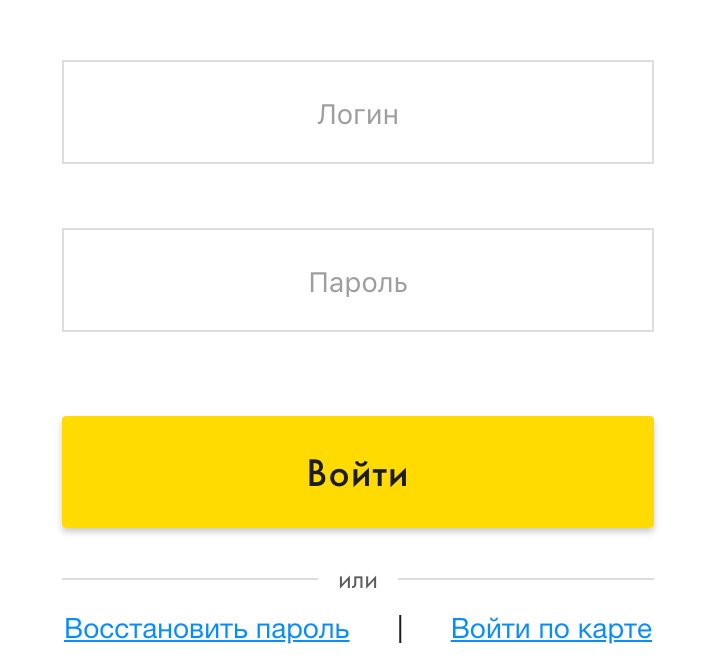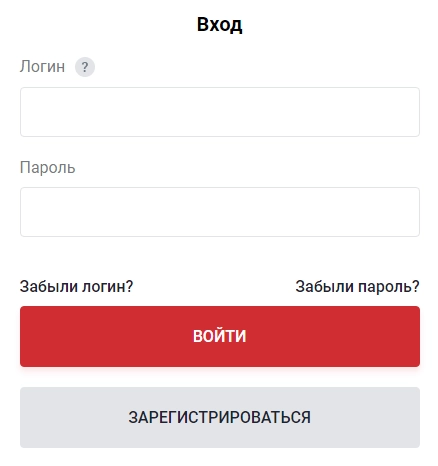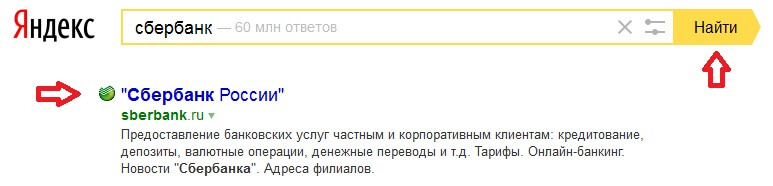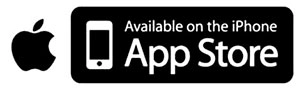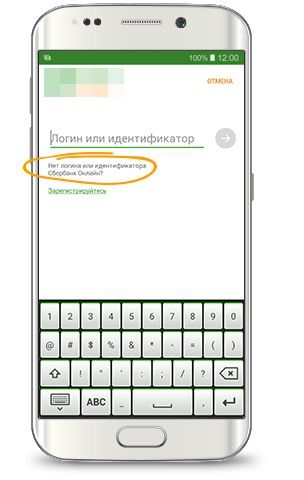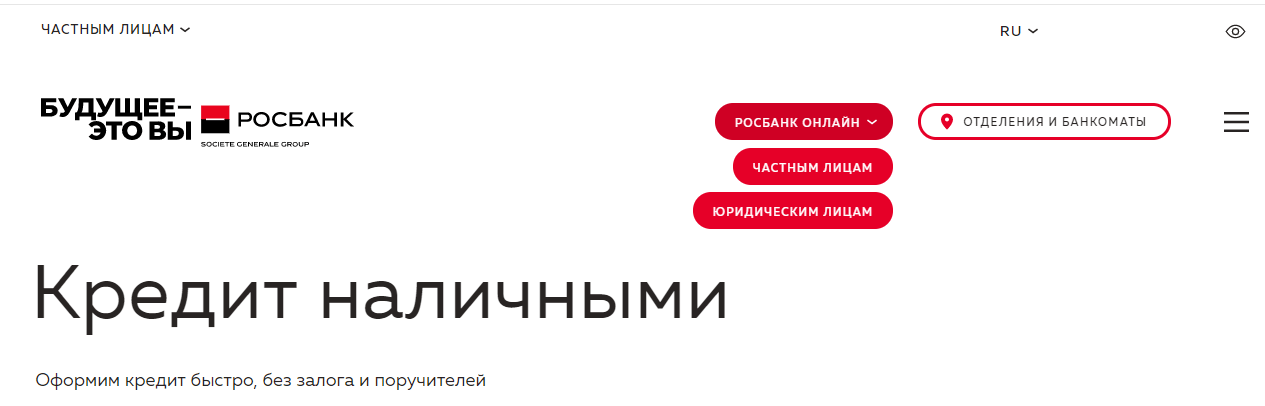Россельхозбанк онлайн — вход в личный кабинет
Содержание:
- Подключение через Интернет
- Функционал мобильного банка Россельхозбанка
- Как подключить интернет банк Россельхозбанка
- Регистрация в личном кабинете Россельхозбанка
- Вход в личный кабинет Россельхозбанк Онлайн
- Защита систем «Банк–Клиент»
- Как стать держателем карты РоссельхозБанка
- Функциональные особенности
- Как открыть личный кабинет в Россельхозбанке
- Как пользоваться, как узнать баланс
Подключение через Интернет
Чтобы произвести самостоятельное подключение к системе, потребуется мобильный номер, который был предоставлен в банковское учреждение ранее.
Подключение через интернет подразумевает выполнение следующих действий:
- открытие официального ресурса, либо входа в мобильную программу;
- нажатие вкладки «Регистрация»;
- введение номера пластиковой карты пользователя, и последующее нажатие кнопки «Продолжить».
При подключении очень важно проверить правильность написания номера телефона. Если обнаружена ошибка, следует кликнуть «Отмена», после чего связаться с сотрудниками банка для внесения изменений в анкету данных
В том случае, если номер мобильного указан правильно, кликните «Продолжить», и следуйте дальнейшим инструкциям.
Сразу скажем о том, что данная возможность доступна тем клиентам банка, которые уже пользовались какими-либо сервисами Россельхозбанка и в базе имеется их мобильный номер. Если это так, то действовать необходимо следующим образом:
- Посетить в интернете сайт online.rshb.ru и выбрать раздел под названием «Регистрация».
- Следующий шаг – это введение номера вашей карты от Россельхозбанка.
- Затем на экране вы увидите номер телефона – если он ваш и действующий, то можно продолжать; если нет – отмените операцию и воспользуйтесь одним из вышеперечисленных способов — банкоматом, терминалом или обратитесь к сотруднику.
- Если вы подтвердили мобильный телефон, то вам должно прийти сообщение с кодом подтверждения. Вы вводите его в соответствующее окно и нажимаете «Продолжить».
- Последний шаг – это позвонить на горячую линию Россельхозбанка по номеру 8-800-100-01-00. Там вас попросят назвать кодовое слово – только назвав его, вы сможете завершить процедуру подключения.

Для входа в личный кабинет через Интернет банк и Мобильный банк используется единый пароль.
Функционал мобильного банка Россельхозбанка
Приложение Россельхозбанка обладает достаточно богатым функционалом. Практически все стандартные банковские услуги доступны в мобильном банке. Для их использования нет необходимости посещать офис кредитной организации.
Оформление новых продуктов и услуг
В мобильном банке пользователи могут дистанционно оформлять новые продукты и услуги, предлагаемые Россельхозбанком. В их числе:
- Потребительские кредиты.
- Банковские карты.
- Вклады по повышенной процентной ставке — выше, чем при оформлении в офисе.
Помимо этого, клиенты открывают текущие и накопительные счета, а также пользуются персональными предложениями банка. Здесь можно оформлять досрочное погашение кредитной задолженности (полное и частичное).

Управление картами
Используя мобильный банк, клиент полностью управляет своими банковскими картами. 99% от количества всех возможных операций совершается в приложении. В числе самых популярных операций:
- Оформление новой карты к действующему карточному счету.
- Установка нового пин-кода.
- Блокировка и разблокировка.
- Установка лимитов на расходные операции и ограничение на использование карты за границей России.
- Подключение программы лояльности «Урожай», смс-сервисов, страховых программ.
Быстрый доступ к управлению картой позволяет держателю максимально снизить вероятность хищения денежных средств со счета. Сервис одинаково эффективно работает по дебетовым и кредитным картам Россельхозбанка.
Прочие функции мобильного банка РСХБ
Полностью изучив функционал мобильного банка, клиент исключает возникновение массы неудобств. Все важнейшие операции совершаются в удобном приложении. Остальные функции мобильного банка РСХБ:
- Управление вкладами — оформление, пополнение, снятие, закрытие.
- Управление кредитами — погашение задолженности (по графику или досрочное полное/частичное), получение актуального графика платежей.
- Работа со счетами — оформление, пополнение, расходные операции, закрытие.
- Настройка переводов по номеру телефона.
- Подключение автоплатежей и создание шаблонов по операциям.
- Создание целей для накопления средств — в том числе и в рамках программы лояльности «Урожай».
- Изменение логина и пароля для входа в систему.
- Настройка операций без подтверждения.
- Переименование продуктов.
- Сокрытие общего баланса с главного экрана мобильного банка.
Также через приложение можно подключаться к сервисам Apple Pay, Google Play, Samsung Pay, настраивать вход и подтверждение операций по отпечатку пальца или Face ID, управлять видимостью продуктов. При необходимости можно задать любой вопрос банку — через онлайн-чат в формате диалога со специалистом кредитной организации.
Получение информации
В мобильном банке клиент может контролировать состояние всех своих счетов и карт, открытых в одном или в разных отделениях банка. Остальные опции:
- Получение информации о задолженности по кредитам и кредитным картам.
- История всех операций, выполненных в системе.
- Получение выписок по счетам и счетов-выписок по кредитным картам.
- Подключенные программы страхования по банковским продуктам.
- Анализ расходов по картам — с разделением расходов на категории.
- Актуальные курсы обмена валют.
- Контроль за состоянием ПИФов, открытых в рамках заключения договора с ООО «РСХБ Управление активами».
Следовательно, в Мобильном банке РСХБ доступна практически любая информация по продуктам и услугам банка. Функционал полезен тем, что позволяет клиенту без посещений и звонков в банк своевременно получать данные по всем предложениям кредитной организации.
Как подключить интернет банк Россельхозбанка
- перейдите по официальной ссылке online.rshb.ru;
- в форму входа введите уже имеющиеся данные логина и пароля;
- дождитесь сообщение на телефон с одноразовым паролем на вход;
- введите этот пароль, подтвердите вход;
- вход осуществлён.

Как подключить мобильный банк Россельхозбанка через телефон:

- скачайте приложение с одноимённым названием банка через приложения App Store или Google Play Market;
- установите приложение на своё устройство согласно подсказкам системы;
- откройте приложение и введите имеющийся логин и пароль;
- следуя руководству завершите регистрацию.
Если вы уверенный пользователь ПК, то для вас есть ещё один способ как подключить мобильный банк Россельхозбанка через интернет:
- номер телефона должен быть зарегистрирован в банке по старой системе «интернет-офис» или «3D-SMS»;
- перейдите на сайт банка online.rshb.ru или войдите в мобильное приложение;
- выберите ссылку «Регистрация»;
- заполните данные с вашей карты, кликните «Продолжить»;
- внимательно сверьте указанный телефонный номер, если он изменился – обратитесь в банк для коррекции данных, если все в порядке — кликайте «Продолжить»;
- на телефон поступит индивидуальный код, введите его, «Продолжить»;
- Обратитесь в кол-центр банка 8-800-100-01-00, чтобы завершить регистрацию.
Полученные данные учётной записи (логин и пароль) можно использовать в любой версии онлайн банка. Благодаря такому доступу к своим финансам можно получать текущую информацию о состоянии счёта дебетового, кредитного, вклада, любых операциях, произведённых через онлайн-версию банка.
Есть возможность пересылать деньги, оплачивать счёта, узнать имеющуюся задолженность в бюджетных и государственных учреждениях, погасить при наличии. Для держателей зарплатных или дебетовых карт есть возможность подачи заявки на кредит через мобильное и интернет-приложение.
Регистрация в личном кабинете Россельхозбанка
Чтобы начать пользоваться сервисом удаленного доступа, требуется регистрация в личном кабинете Россельхозбанка. При первом обращении в банк сотрудники часто предлагают провести такую процедуру, но можно сделать это позднее. Существует несколько способов. Можно лично прийти в ближайший офис, где сотрудники помогут разобраться с подключением. Обязательно нужно взять с собой паспорт – его данные понадобятся при заполнении анкеты. Логин и пароль легко получить через терминал, для этого следует вставить свою дебетовую карту и выбрать соответствующий пункт в меню на экране. Устройство выдаст чек с идентификационными данными для входа в кабинет.
Если у вас уже есть карта, и вы заключали договор для работы с личным кабинетом, но до этого не пользовались им, то можно пройти все необходимые действия онлайн. Для этого нужно зайти на сайт банка, выбрать соответствующий вид регистрации, ввести в появившемся окошке номер своей карты и придумать логин для входа в систему. После этого система подскажет вам, что делать дальше. Регистрация не отнимает много времени, зато дает доступ к многочисленным возможностям, облегчающим работу с картой. Это удобно, ведь нужная информация всегда будет доступной.
Вход в личный кабинет Россельхозбанк Онлайн
Для корректной работы сервиса необходимо использовать современный веб-браузер: Internet Explorer версии 9.0 и выше, Google Chrome 52 и выше, Mozilla Firefox 45.3.0 и выше, Opera 38.0.2 и выше, Safari 5.1.7. При первом запуске на компьютер с официального сайта банка могут быть закачаны необходимые системные компоненты (система автоматически определяет необходимость в использовании доп. компонентов).
Вход в интернет-банк online.rshb.ru для физ лиц по номеру телефона
Авторизация в web-банке осуществляется путем ввода комбинации из персонального логина и секретного пароля. Дополнительно необходимо подтвердить вход. После ввода учетных данных на странице интернет-банка Вы увидите варианты для подтверждения авторизации:
Чтобы использовать для входа свой телефон, выберите получение разового пароля в СМС. На телефон, закрепленный за держателей карты, придет сообщение с комбинацией символов. Введите их в онлайн-форму, чтобы войти в личный кабинет.
Получение пароля в офисе РСХБ
Для подключения интернет-кабинета обратитесь в ближайшее отделение. Сотрудник банка предложит написать заявление на подключение кабинета с предоставлением логина/пароля. Вам понадобятся только паспорт, кредитная или дебетовая карта Россельхозбанка (банковский договор). В договоре Вы найдете личный логин в онлайн-сервисе. Пароль будет предоставлен в течение суток. При подключении Вы получите дополнительное устройство для генерации разовых паролей от личного кабинета.
Подтверждение входа в интернет-офис
Для доступа в систему используется двухфакторная аутентификация. Кроме ввода авторизационных данных, необходимо дополнительно подтвердить авторизацию. Выберите нужный пункт в выпадающем меню.
- SMS-пароль.
- Криптокалькулятор.
- Мобильное приложение.
СМС-подтверждение
Чтобы зайти в личный кабинет по SMS-паролю, используйте телефон, номер которого Вы указывали при получении банковской карты. Все сообщения и оповещения от банка будут приходить только на этот личный номер. Выполните такие действия:
- Введите код из СМС.
- Нажмите «Подтвердить».
- Если сообщение не приходит в течение 1 минуты, запросите повторную отправку.
Криптокалькулятор
В целях повышения уровня безопасности интернет-банка может использоваться вспомогательное устройство – криптокалькулятор. При выборе этого способа для входа необходимо вставить карту в калькулятор и запросить код при следующей авторизации. Нажмите кнопку «Код» и введите PIN.
Мобильное приложение
Перед тем, как установить приложение в качестве 2-го этапа аутентификации, следует войти в личный кабинет на мобильном устройстве. Перейдите к настройкам (в правом верхнем углу экрана) и выберите в открывшемся меню «генератор паролей».
Как восстановить пароль, если забыл или потерял?
На случай утери данных для авторизации предусмотрена процедура восстановления пароля. Вы можете обратиться в любое банковское отделение РСХБ с документами, удостоверяющими личность. Кроме того, получить новый пароль можно с помощью терминала или АТМ:
- Вставьте карту в устройство, введите ПИН.
- Перейдите в «Услуги банка» → «Интернет-банк» → «Подключение».
- Укажите свой телефон в формате 9161234567 и нажмите на кнопку «Подтвердить».
- Вы получите чек с логином, временный пароль придет в СМС.
- https://onlinershb24.ru/
- https://rosselkhozbank.com/
- https://rosselhozbank-online.ru/
- https://rosselhozbank.online/
- https://cabinet-bank.ru/rosselhozbank/
- https://my-rosselhozbank-online.ru/
Защита систем «Банк–Клиент»
Как мы уже говорили, особенностью защиты «толстого» решения является наличие на рабочем месте клиента установленного комплекта ПО, состав которого определяет сам банк. То есть у кредитно-финансовой организации есть возможность выдвинуть ряд требований к программному обеспечению на конечной рабочей станции. Вводить в состав системы «Банк–Клиент» решение по endpoint-защите стало хорошей практикой в банковской среде. Из наиболее часто применяемых методов здесь – пассивный мониторинг активности в программной среде или даже комплексное решение, которое может включать в себя такие модули, как антивирусное ПО, хостовый IPS, базовый персональный межсетевой экран, средства криптографической защиты информации (СКЗИ), возможность многофакторной аутентификации и т.д.
Что следует отметить, как хорошую практику использования традиционных средств защиты банк-клиентов? Список ниже:
Использование СКЗИ. Кроме применения криптосредств для защиты передачи информации по недоверенным каналам связи, хорошей практикой стало использование сертифицированных ФСБ СКЗИ для генерации электронных цифровых подписей (ЭЦП). Основная задача криптосредства в данном случае – обеспечение неотказуемости банковских операций в случае возникновения конфликтов (использование сертифицированных средств позволяет обеспечить юридическое основание при рассмотрении спорных случаев в судебных инстанциях).
Защита ключевой информации. Использование СКЗИ и ЭЦП для совершения банковских операций означает, что ключевая информация является в подобных системах «Клиент–Банк» одним из главных объектов атаки. Обладая этими данными, нарушитель сможет совершать легитимные финансовые транзакции от лица клиента.
В связи с этим дополнительные меры для защиты ключевой информации всегда являются приоритетными. Среди основных тенденций – уход от применения накопителей и использование различных защищённых способов хранения информации, а также исключение ее хранения в недоверенной среде. Например, желательно использование процессорных смарт-карт и USB-токенов с возможностью совершения криптоопераций непосредственно на аппаратном устройстве.
Двухфакторная аутентификация. Дополнительным уровнем защиты может быть двухфакторная аутентификация сессии работы пользователей с системой «Клиент–Банк». Для этого можно использовать аппаратные и программные генераторы одноразовых паролей, токены и т.д.
Аутентификация на уровне транзакций. Проверка подлинности предполагает не единичную аутентификацию в рамках сессии работы системы «Банк–Клиент», а проверку при каждой из финансовых операций. Эта технология всегда способствует повышению уровня защищённости, но очень редко применяется для корпоративных клиентов. Дело в том, что при проведении большого количества платежей подобный режим вызывает слишком большое число нареканий со стороны самих пользователей системы.
Антивирусное ПО. Так или иначе, вредоносный код – это основной вектор атаки, в том числе и для корпоративных клиентов. Поэтому рекомендации по использованию комплексов антивирусной защиты на компьютерах с ДБО предлагаются практически всегда. Иногда в практике защиты встречаются случаи, когда антивирусная защита (хотя бы бесплатная) включается непосредственно в комплект поставки ПО «Клиент–Банк».
Использование комплексов End — point Security. Дополнительным уровнем защиты от внешнего воздействия систем «Клиент–Банк» является использование автономно управляемых (зачастую с предустановленными рекомендованными настройками) комплексов Endpoint Security. Кроме антивирусной защиты, они могут включать в себя один или несколько компонентов: персональный межсетевой экран, хостовое средство обнаружения вторжения, средство криптографической защиты.
Как стать держателем карты РоссельхозБанка
После успешного ввода всех данных и открытия персональной страницы личного кабинета, необходимо выбрать раздел «Кредитная карта». Его можно найти на боковой панели, расположенной в левой части экрана.
Нажатие строки «Начать пользоваться» позволит активировать процедуру создания карты. Подтвердить свое намерение придется одноразовым кодом из сообщения, пришедшего на телефон, который был указан при регистрации.
Когда на экране появится новое окно с изображением вашей карты, необходимо нажать кнопку Готово. Это позволит вернуться на главную страницу ресурса, чтобы продолжить работу.
Внести на счет средства можно несколькими способами:
- в личном кабинете в разделе «Пополнить» можно выбрать один из доступных способов. Средства могут быть зачислены с другого счета в РоссельхозБанке или сторонней финансовой организации. Для этого понадобится ввести реквизиты платежной карты, с которой будут списаны средства;
- пополнение в банковском отделении по номеру карты. Платежные реквизиты можно получить в личном кабинете. После выбора соответствующего раздела на телефон придет сообщение с кодом, его ввод позволит отобразить полный номер карты. При необходимости его можно скрыть;
- в терминале банка можно пополнить карту по номеру договора или при помощи QR-кода. Его можно найти в личном кабинете и предварительно распечатать;
- пополнение онлайн карты в банках партнерах производится по той же схеме. В терминале потребуется ввести реквизиты карты, также можно использовать QR-код.
Для расширения своих возможностей можно пройти процедуру упрощенной идентификации. Клиенты банков при получении платежных карт предоставляют личную информацию, паспортные данные и т.д. Держатели кредитных карт могут самостоятельно внести все эти данные в систему. Это даст возможность пользоваться большим спектром банковских услуг дистанционно.
Функциональные особенности
Основным назначением приложения считается получение финансовых услуг.
Платежи и переводы
 Оплачивать постоянные платежи удобно сохранив шаблон.
Оплачивать постоянные платежи удобно сохранив шаблон.
Блок предназначен для управления операциями и шаблонами, просмотра информации о задолженностях по кредитам и их погашения, обмена валют. В раздел входят 3 вкладки:
- «Переводы»;
- «Избранное»;
- «Платежи».
Вкладка «Избранное» состоит из 2 пунктов: «Автоплатежи» и «Шаблоны». Последний предназначен для настройки выполняемых регулярно операций. Пункт «Автоплатежи» помогает задать периодичность совершения некоторых транзакций. Операции будут выполняться без участия пользователя при наличии достаточной суммы на счете. Вкладка «Переводы» используется для перечисления денег на счета, открытые в любых банках. Блок «Платежи» предназначен для внесения:
- платы за мобильную связь;
- штрафов и налогов;
- комиссий за иные услуги.
Работа с продуктами банка
Для этого предназначены следующие разделы:
- «Кредиты»;
- «Карты»;
- «Вклады»;
- «Счета».
 Приложение позволяет выпускать новые карты.
Приложение позволяет выпускать новые карты.
Получение информации
В разделе «Банкоматы и офисы» можно посмотреть адрес ближайшего отделения или терминала. Присутствует и более подробная информация: график работы, номер телефона. Данные могут отображаться в виде карты или списка. Для корректного отображения информации нужно активировать геолокацию на смартфоне. Раздел «Метро» помогает найти офис или банкомат, находящийся возле нужной станции. Фильтр помогать искать принадлежащие РСХБ объекты по заданным параметрам.
Управление картами
Нажав на название финансового продукта, можно вызвать меню. Оно включает следующие пункты:
- оформление дополнительной карты;
- смену ПИН-кода;
- блокировку и восстановление;
- установку ограничений на расходные транзакции или применение карты за границей;
- подключение бонусной программы «Урожай» и СМС-уведомлений;
- оформление страховок.
Функция быстрой блокировки исключает хищение денег при потере карты. Опция одинаково эффективно работает в отношении кредитных и накопительных платежных средств.
Другие возможности
К прочим опциям мобильного приложения относятся:
- настройка переводов по телефонному номеру;
- формирование целей для накопления денег, в т.ч. в рамках бонусной программы «Урожай»;
- изменение данных для авторизации в системе;
- создание шаблонов операций, не требующих подтверждения;
- изменение названий продуктов;
- удаление информации о состоянии счета с главной страницы приложения.
Как открыть личный кабинет в Россельхозбанке
Одной из услуг данной банковской системы являются переводы денежных средств с одной карты на другую. Для того, чтобы перевести денежные средства с карты Россельхозбанк на карту этого же банка, необходимо авторизоваться в личном кабинете, далее выбрать вкладку «Переводы на карту», ввести номер карты получателя и сумму для перевода, комиссия между картами одного банка не взимается.
Вход в личный кабинет расположен в верхнем углу справа на официальном сайте банка
- подробные данные по дебитовым и кредитным картам, депозитам, кредитам и счетам;
- история операций;
- осуществление быстрых переводов;
- текущий валютный курс;
- оплата различных услуг: мобильного телефона, жилищно-коммунальных услуг, интернета, штрафы, налоги;
- онлайн погашение кредитов и задолженностей;
- можно создать шаблоны, которые позволят осуществлять переводы максимально быстро;
- возможность открытия счетов, их пополнения и закрытия;
- создание лимитов на расходы;
- блокировка или разблокировка карты;
- управление настройками аккаунта;
- общение со специалистами.
Для установки и использования приложения вы должны быть подключены к услугам «Интернет-банка». Это можно сделать тремя основными способами: через офис банка, через терминал или банкомат, выполнить самостоятельную регистрацию на сайте. Скачать Мобильный банк вы можете в магазине приложений.
Был основан в целях развития национальной кредитно-финансовой системы агропромышленного комплекса России. Головной офис располагается в Москве. Основным направлением деятельности является обслуживание и кредитование физических и юридических лиц.
Также банк занимается привлечением средств населения во вклады.
Как пользоваться, как узнать баланс
Чтобы использовать функционал мобильного банка, стоит в него войти. Для этого следует выбрать приложение «M-Token» ввести логин и полученный защитный код (каптчу), нажать «Продолжить». Затем в появившемся окне набрать ПИН-код и нажать продолжить. Вход выполнен.

Чтобы узнать баланс, нужно выбрать вкладку «Карты». Выбрав соответствующую карту на экране отобразиться информация о ней, тип, дата окончания действия, ее номер и остаток.
Помимо указанной вкладки имеются также вкладки счета, депозиты, шаблоны платежей, курсы валют, ближайшие банкоматы.
Чтобы произвести операцию, требуется выбрать соответствующую вкладку, например «Мои карты», выбрать соответствующую карту, и нажать категорию «Операции». На экране отобразиться список операций, в котором будут функции от блокировки карты до переводов между счетами.
Рекомендуется менять пин-код каждый месяц с целью безопасности и сохранения средств.
На нашем сайте расскажем о том, что такое код безопасности на карте Visa, где его искать и в каких случаях он может понадобиться!
Хотите узнать, сколько стоит годовое обслуживание карты Моментум от Сбербанка? Насколько выгодны условия, предлагаемые банком, узнайте вот тут.
В следующем обзоре читайте о преимуществах Золотой дебетовой карты Сбербанка, и как проще всего можно ее оформить: https://cursinfo.com/zolotaya-karta-sberbanka/.